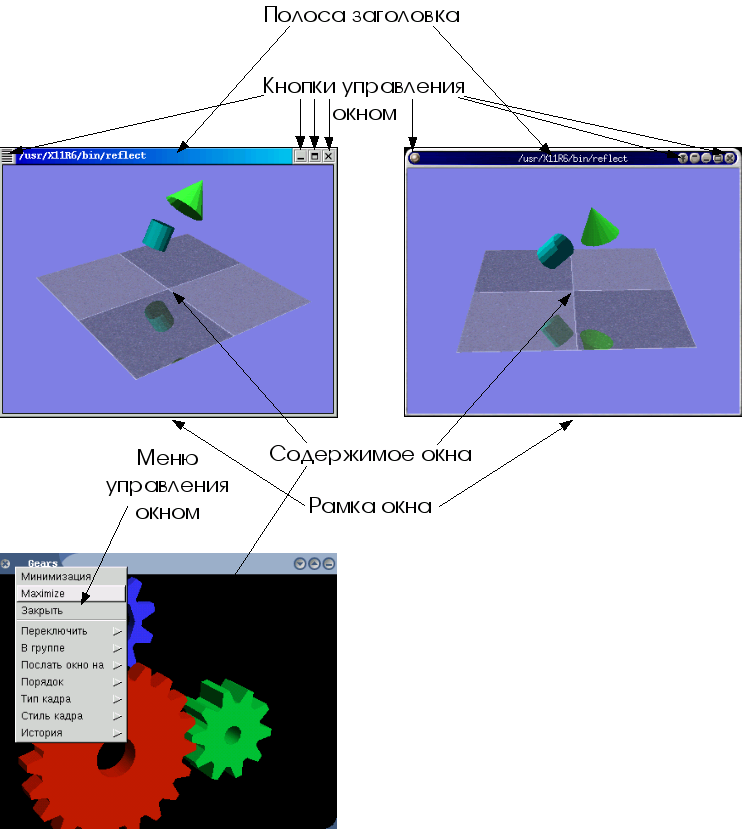
8.3 "Виджеты"
называет ограничения метафоры "рабочего стола" ("проблема двух курсоров"), а также
предрекает устаревание WIMP при внедрении речевого интерфейса ("WIMP через поколение станет достоянием истории. Указание курсором останется способом задания существительных при управлении нашими компьютерами. Для выражения глаголов станет использоваться речь").
Прошло еще пять лет, и мы можем отметить, что:
Проф. Брукс не заметил решения "проблемы двух курсоров" (а заодно -- и непротиворечивой интеграции командной строки в графико-интерфейсное окружение) в конце восьмидесятых в Norton Commander (и сонме последователей этой замечательной программы на разных платформах (обзор см. в [15]. Проф. Безруков предложил для реализованного в Norton Commander интерфейса термин "ортодоксальный менеджер файлов" (OFM));
WIMP не думает устаревать, и скорее сам абсорбирует новые интерфейсные возможности (включая распознавание речи), чем будет вытеснен ими;
и, наконец, самое серьезное -- это то, что "триумф WIMP" на сегодня выглядит не то, чтобы менее бесспорным, а менее однозначным, все более походя на пресловутое "триумфальное шествие советской власти" по обессиленным Первой мировой войной частям Российской империи и ее окрестностей. Во многих прикладных областях попытки внедрения WIMP стали скорее частью проблемы пользовательского интерфейса, чем частью ее решения.
"Сплошной" же WIMP-среды и вовсе нет нигде, кроме встроенных/специализированных систем: в любом окружении, претендующем даже не на универсальность, а просто на широкую сферу применения, элементы WIMP сочетаются с элементами другой интерфейсной модели -- командно-строчной -- иногда более органично (OFM, AppleScript и т.п.), а чаще эклектично, противоречиво и с фатальным для производительности исходом (фрагменты "рваной" командной строки в "диалоговых окнах", разнообразные Wizards и "окна установки предпочтений").
Если перечитать текст доклада, в котором идеи WIMP впервые были представлены широкой публике [16], станет понятно, почему: модель WIMP предлагалась как средство непосредственного манипулирования конкретными объектами ("взять это и положить туда", "изменить такое-то свойство того-то объекта", а не как средство формулирования абстрактных положений и команд ("все ли файлы, лежащие в каталоге X, имеют формат Y?", "удалить все файлы, созданные до 01.01.2000 в которых упоминается Борис Ельцин" и т.п.). Соответственно, сделать WIMP-рабочее место для выполнения технических процедур, "рабского", неквалифицированного труда можно, а вот систему поддержки полноценной свободной практики -- затруднительно.
Виктор Вагнер [18] противопоставляет "рыхлости" модели WIMP, пусть и целостной метафорически, концептуальную целостность командно-строчного интерфейса (см. также нашу предыдущую "лекцию"), основывающуюся на четырех принципах:
универсальности формы представления информации (текстовый файл, понимаемый как последовательность символов, некоторые из которых разделяют строки(записи), поля и слова;
возможности переназначения ввода-вывода и соединения программ каналами;
философии "набора инструментов" (одна утилита -- одна функция);
наличия в оболочке механизма регулярных выражений.
По Вагнеру, по-настоящему успешным графическим интерфейсом (true UNIX GUI) будет интерфейс, предлагающий не менее целостную и последовательно реализованную концептуальную основу. Причем, предлагающий не только и не столько конечному пользователю, сколько разработчику, т.е. реализованный начиная с системы быстрой разработки (RAD). В упомянутой статье Вагнер рассматривает несколько кандидатов на роль универсальной формы представления информации в графической среде и рассуждает о том, какие принципы могли бы стать аналогами другим "китам", на которых покоится командно-строчный интерфейс.
На самом деле, существует целый ряд систем, в той или иной степени закладывающих основу "интерфейсов следующего поколения". К сожалению, ни одну из них нельзя назвать на сегодня массовой, кроме, возможно, языка описания интерфейса XUL, использованного в Mozilla (www.mozilla.org) и, соответственно, в Netscape 6 (www.netscape.com), но и для XUL пока нет RAD. Но это уже совсем другая тема (см. "Лекцию" 10).
В то время, как сама графическая платформа X Window System много лет является фактическим отраслевым стандартом, лежащие "над" нею слои графической среды не стандартизованы.
Какую-либо классификацию графических сред дать затруднительно, однако самым грубым образом их можно разделить на "интегрированные" и "легкие".
Оборотной стороной интегрированности является достаточно высокая их требовательность к ресурсам. Комфортная работа с KDE или GNOME "свежего разлива" начинается примерно от производительности, эквивалентной производительности 800 МГц процессора Celeron, отказ от некоторых ресурсоемких свойств (анимация изменений в среде и т.п.) позволяет "снизить планку" примерно до 500 МГц при объеме оперативной памяти от 128 МБ. Разумеется, эти цифры даже ниже характерных для компьютеров "стартового уровня", поставляемых сегодня производителями, однако парк машин, находящихся в эксплутации, как в офисах, так дома и в школе, включает и компьютеры с более низкими характеристиками.
Так, в школе весьма желательно предоставить возможность работы в графической среде на менее мощных машинах. Здесь помогут "легкие" графические среды, представляющие собой оконные менеджеры с несколько расширенными возможностями (базовая и расширенная функциональность типичных оконных иенеджеров описана ниже).
Обсуждаемые сегодня IceWB, BlackBox и fluxBox (а также чуть более требовательный к ресурсам WindowMaker)8 позволяют достаточно комфортно работать с графикой на машинах производительностью (в эквиваленте Intel Pentium) примерно от 100 МГц и с памятью от 32М (текст одной из предыдущих "лекций" набирался в поезде, с одновременной "съемкой" изображений с его экрана графическим редактором GIMP (см. "лекцию" 3) на ноутбуке с процессором Intel Pentium MMX 166 и ОЗУ объемом 64МБ).
Следует оговориться, что отказ от интегрированных графических сред не является "волшебной палочкой": конкретные прикладные программы могут быть сами по себе достаточно требовательными к ресурсам. Так, на упомянутом ноутбуке запуск word-процессора OpenWriter, обсуждавшегося в первой "лекции", занимает более минуты (хотя дальнейшая работа не сопряжена с существенными задержками). Кроме того, если прикладная программа изначально создана в ориентации на определенную интегрированную среду, она может интенсивно использовать соответствующие библиотеки, даже если запускается в "легкой" среде. Например, запуск программ из пакета KOffice, который будет обсуждаться в одной из следующих лекций, в "легкой" среде, на самом деле, дает небольшой выигрыш по сравнению с его запуском из "родной" для него среды KDE.
(Если необходимо задействовать имеющийся парк "слабой" техники для таких задач, а также, если необходимо сохранять в эксплуатации еще менее производительные машины (например, старшие модели IBM PC-совместимых компьютеров на базе процессоров Intel 486 или AMD 586 или "Макинтоши" на процессорах Motorola 68K), следует подумать об использовании такой техники в режиме графических терминалов или, по крайней мере, варианте запуска наиболее "тяжелых" прикладных программ на сервере. Об этом у нас будет возможность поговорить в "лекции", посвященной оборудованию под свободно-программные решения.)
Следует оговорить также, что ограниченность аппаратных ресурсов используемого оборудования не является единственным мотивом использования "легких" графических сред. Каждая графическая среда, интегрированная или легкая, обладает собственными уникальными особенностями, собственным стилем, и уместность пользования конкретной средой в значительной степени зависит от набора задач, решаемых на компьютере конкретным пользователям, и от его личных предпочтений.
Как говорилось в прошлой "лекции", ключевой компонент графической платформы -- X Window Server:
захватывает оборудование,
создает по запросу других программ (которые в этой терминологии называются X-клиентами) окна и
предоставляет другим программам возможность работы в окнах, то есть вывода информации в эти окна и обработки сигналов от устройств ввода (клавиатуры и "мыши" или другого координатного устройства), когда окно, назначенное программе, является активным. Предоставление ресурсов возможно в том числе и через сеть, когда клиент и сервер работают на разных компьютерах (узлах).
В "голой" среде, образуемой X Window Server без оконного менеджера, окно, выделяемое клиенту, является фиксированным: его геометрия (местоположение на экране и размер) задается при запуске клиента и сохраняется в течение всего сеанса работы с этим клиентом. Это вполне соответствует цели создания специализированных систем с графическим интерфейсом пользователя (таких, как мультимедийные киооски и т.п.), но совершенно недостаточно для универсального "настольного" применения.
При универсальном применении компьютера характерна поочередная работа с различными программами (иногда достаточно большим их количеством), причем пользователь может отрываться, допустим, от редактирования текста, чтобы поработать другой программой с иллюстрацией, прочитать почту или заглянуть на WWW-страницу, затем возвращаться к редактированию текста и т.д. Графическая операционная среда должна быть достаточно гибкой, чтобы допускать и поддерживать такой, "субъектно-ориентированный", а не ориентированный на строго последовательное выполнение предзаданных процедур, стиль работы.
В частности, должно поддерживаться управление (с помощью клавиатуры или "мыши") окнами, т.е. возможность изменять "на лету" их геометрию (положение и размеры), а также (обычно не относимое к геометрии) положение в воображаемой "стопке" окон, т.е. определение того, какое из окон будет "верхним" (видимым полностью), если окна перекрывают друг друга на плоскости экрана.
Управление окнами и составляет базовую функциональность оконного менеджера (устоявшийся термин window manager, относящийся к этому классу программ, будет передаваться далее словосочетанием-калькой "оконный менеджер", которое, впрочем, не представляется особенно удачным, так же, как и встречающиеся в литературе "менеджер окон" и "администратор окон").
Технически ограничение на изменение геометрии раз выделенного окна преодолевается оконным менеджером за счет того, что ему в качестве окна выделяется весь экран.
Прикладным программам, таким образом, выделяются далее уже не окна собственно X, а окна оконного менеджера. Для них это совершенно прозрачно, хотя желательно, чтобы программа была достаточно "сообразительной", чтобы изменить свое поведение при изменении размеров выделенного ей окна "на лету" (изменение положения окна в подавляющем большинстве случаев ничего от клиента не требуют), это справедливо для большинства, но не для всех программ (в частности, этого не "умеют" многие старые программы и некоторые компьютерные игры).
В свою очередь, и оконный менеджер может быть достаточно "умен", чтобы понять, что программа не реагирует на изменение геометрии, и заблокировать возможность изменения размеров окна пользователем (чтобы он не оказался в ситуации, когда ему видна лишь часть области вывода программы или наоборот, часть окна прикладной программы пуста). Однако такое решение может привести к весьма дискомфортным ситуациям (например, если при запуске программы ее окно оказывается больше экрана)9.
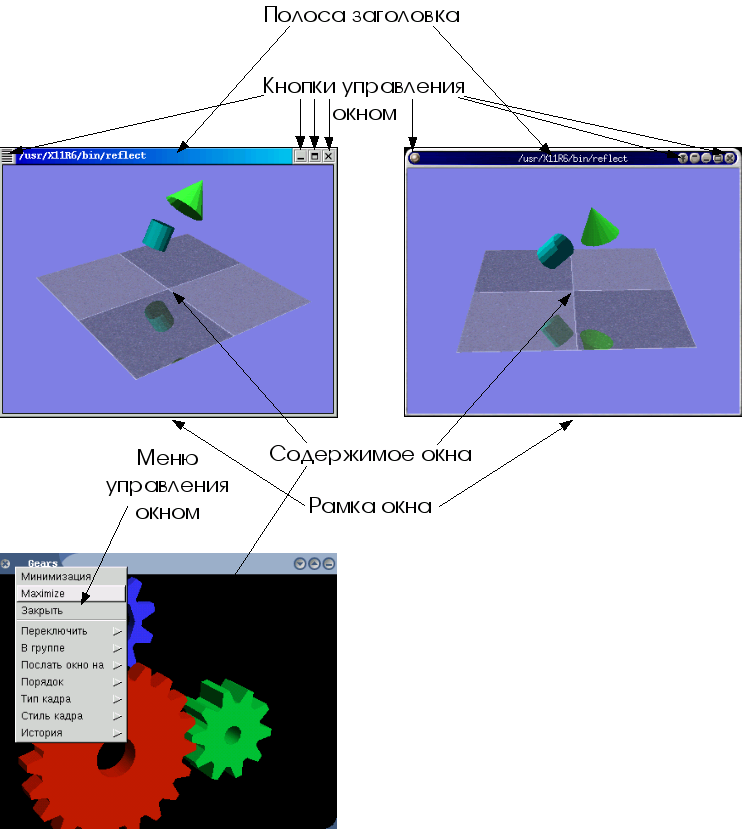
Базовая (а также расширенная) функциональность оконных менеджеров доступна пользователю прежде всего за счет введения в интерфейс так называемых "виджетов" (widgets = window gadgets, "оконные приспособления") -- таких визуальных элементов, как рамки, кнопки, меню и пр., которые служат "органами управления" окна. Технически виджеты представляют собой отдельные окна (в терминах X Window System), примыкающие к окну прикладной программы и, как правило, перемещающиеся вместе с ним.
В пользовательской перспективе виджеты, составляющие обрамление окна, часто воспринимаются как его часть. Однако не следует забывать, что внутри окна (содержимым которого управляет прикладная программа) зачастую тоже есть свои виджеты: кнопки, полосы прокрутки, переключатели, меню и т.п. В общем случае, используемые оконным менеджером и прикладной программой библиотеки виджетов могут и не совпадать.
(Зачастую при проектировании выдвигается требование единства стиля органов управления и согласованного управления изменением этого стиля (например, для настройки среды для пользователя с ограниченными возможностями: со слабым зрением, нарушением моторики и т.п.), и в этом сильно выигрывают интегрированные графические среды GNOME и KDE, используемые совместно с прикладными программами, основанными на тех же графических библиотеках и наследующими те же настройки. Однако на практике ограничиться набором программ, основанных на одной библиотеке графических примитивов, бывает трудно, поэтому разумно познакомить учеников с особенностями по крайней мере самых распространенных из них.)
Обрамление окна обычно включает:
рамку, окружающую окно. При "буксировке" рамки мышью окно изменяет свой размер. Иногда для изменения размера окна предназначены только выделенные "уголки" рамки, представляющие собою отдельные виджеты;
полосу заголовка, часто совпадающую с одной из (обычно, верхней) сторон рамки. Полоса заголовка может содержать название программы, команду, ее запустившую, или другую информацию, специфичную для окна. При "буксировке" полосы заголовка перемещается все окно. Со "щелчками" раличными кнопками мыши на полосе заголовки также могут быть связаны различные действия по управлению окнами;
кнопки управления окном. Часто вынесенные на полосу заголовка или в другое место рамки кнопки позволяют выполнить с ним такие действия, как закрытие (частно сопровождающееся выходом из программы, открывшей окно), максимизация (разворачивание окна на весь экран), минимизация/сворачивание (см. ниже расширенную функциональность), вызов меню управления окном, которое может содержать весьма обширный репертуар других действий.
Детали реализации обрамления окна могут быть весьма различными в зависимости от конкретного оконного менеджера и его настроек.
Собственно, перечисленными функциями оконный менеджер, предназначенный для работы в составе интегрированной операционной среды, может и ограничиться. При использовании же в качестве операционной графической среды самого оконного менеджера, крайне полезной может оказаться его расширенная функциональность. К ней можно отнести:
минимизацию/сворачивание окон и управление свернутыми окнами. Работа на "столе", "захламленном" десятком различных окон, может быть дискомфортной, и крайне полезна возможность "свернуть" или "минимизировать" окно со времеенно неиспользуемой программой. Для того, чтобы средствами графической среды можно было окно затем развернуть, оно и в свернутом состоянии должно каким-то образом визуализироваться. Существует несколько относительно распространенных способов видуализации свернутых окон. Например, "на столе" может оставаться полоса заголовка свернутого окна по щелчке на которой оно вновь разворачивается. Свернутым окнам могут соответствовать пиктограммы ("иконки", "значки") на поверхности "рабочего стола" или в специально отведенном для этого окне ("панели управления"). Свернутые окна могут визуализироваться как пункты общего или специального меню (см. ниже);
управление несколькими "столами". Практика показывает, что для многих продвинутых пользователей, для которых освоение стандартных систем следует за освоением специфически персонально-компьютерных, именно возможность работать на нескольких "столах" оказывается первым "убойным приложением" X Window System. Действительно, переключение между виртуальными "столами" позволяет организовать комфортную работу со множеством программ даже на мониторах с относительно низким разрешением (1024х728, 800х600) и физическими размерами (17, 15-дюймовыми). В иных условиях комфортность работы существенно снизилась бы, или настоятельной еобходимостью стало бы приобретение более крупного и емкого монитора (что зачастую влечет за собой необходимость смены графической карты и прочих недешевых мероприятий). Все современные оконные менеджеры поддерживают вируальные столы, правда называются эти сущности в них по-разному: "столами", "рабочими областями" или "экранами". До предела (чтобы не сказать, до абсурда) эта функциональность развита в оконном менеджере Enlightenment, упоминавшемся в предшествующей "лекции": E позволяет организовать до 64 "экранов" на "рабочем столе", при этом "рабочих столов" также может быть более одного (точнее, до 32). Трудно представить, зачем может понадобиться две тысячи с лишним отдельных экранов (как правило, четырех экранов хватает с избытком для любых практических задач), однако возможности приема демонстрируются этим "в полный рост";
быстрый запуск команд. Возможность быстрого запуска предуготовленных команд обычно ассоциируется с общим меню, вызываемым "щелчком" на особом виджете, не связанном с прикладными окнами, или в свободной от прикладных окон области экрана;
возможности настройки "поведения" и внешего вида среды. "Поведение" (реакция отдельных виджетов на операции с ними, модель фокусировки (связывание ввода с клавиатуры и "мыши" с теми или иными программами) и т.п.) и внешний вид оформления окон, а также наличие на экране "общих" виджетов, не связанных с конкретными прикладными окнами, "обои" и т.п. могут варьировать в очень широких пределах. Иногда возможности такой настройки считают некими "архитектурными излишествами", однако более взвешенной является точка зрения, согласно которой в хорошем визуальном дизайне (так же, как и в хорошей архитектуре) ничто не является излишеством. В частности, в школе программы эксплуатируются на широком спектре оборудования с весьма разными характеристиками и разного качества, причем используются они широким кругом людей с различными психофизическими особенностями, как в пределах нормы, так и связанных со здоровьем, и игнорировать возможности настройки нельзя даже уже исходя из гигиенических соображений.
* * *
Выше при характеристике тех или иных (предположительно, общих) характеристик оконных менеджеров чаще обычного употреблялись слова "обычно", "как правило", "может" и т.п. Это связано с чрезвычайным разнообразием решений на базе распространенных оконных менеджеров. Ниже самые распространенные из них характеризуются более подробно и определенно.
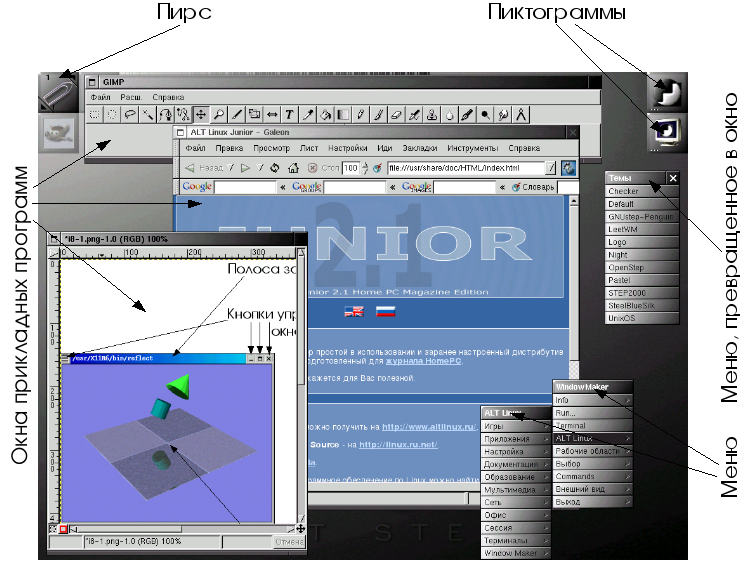
BlackBox
(BB) -- один из самых компактных, "минималистичных"
и быстродействующих оконных менеджеров. Он позволяет эффективно
организовать работу на "рабочем столе", не "захламляя"
его ненужными ссылками и не расходуя экранное пространство на
отображение громоздких элементов оформления.
Наряду с базовой функциональностью, BB предоставляет (факультативно) панель, содержащую кнопки переключения между "рабочими столами" (по умолчанию их четыре) и заголовки открытых окон. Общее меню вызывается "щелчком" правой кнопкой "мыши" на свободном от окон месте "стола". Меню (или любое из вложенных в него меню) "щелчком" по заголовку может быть превращено в окно, остающееся на экране до явного его закрытия щелчком на соответствующей кнопке.
По умолчанию на полосе заголовка каждого окна присутствуют кнопки сворачивания (сворачивание можно выполнить также двойным "щелчком" на самом заголовке), максимизации и закрытия окна. Свернутое окно присутствует на экране в виде полосы заголовка, развернуть его можно повторным двойным "щелчком" на полосе заголовка или из меню Workspaces ("рабочие пространства"), доступного по "щелчку" средней кнопкой мыши на свободном от окон месте "стола". Это же меню позволяет перейти на другой "стол", добавить или удалить "стол" из рабочего пространства.
BB поддерживает различные модели фокусировки ввода. Click to focus ("фокусировка по щелчку") позволяет реализовать стиль работы, привычный для пользователей GNOME, KDE или Microsoft Windows: акно становится активным (принимающим текущий ввод с клавиатуры и от "мыши") после "щелчка" на нем. Активное окно автоматически становится "верхним" (видимым полностью, даже если оно частично перекрывается с другими окнами). Модель Sloppy focus ("небрежная фокусировка") предполагает активизацию окна при попадании на него курсора мыши (окно при этом не "всплывает" автоматически наверх).
Наряду с панелью и конвертируемыми в дополнительные окна-"панели" меню, BB реализует еще один автономный виджет -- так называемую "щель" (Slit). "Щель" располагается на краю видимого экрана и может содержать маленькие (без обрамлений) окна специализированных программок (их распространено порядка десятка), индицирующих какие-либо состояния среды или позволяющих быстро выполнить часто исполняемые действия.
На основе BB созданы два более развитых оконных менеджера -- OpenBox и более популярный FluxBox.
"Наиболее характерная особенность Fluxbox -- реализация закладок (tabs) в контексте рабочего стола. Если закладки в браузере позволяют одновременно открыть несколько страниц в одном окне, то закладки fluxbox позволяют удобно сгруппировать несколько окон на столе. Все окна в группе имеют одинаковые размеры и расположены строго одно под другим. Для переключения на какое-либо из них достаточно навести курсором мыши или щелкнуть (в зависимости от настроек) по соответствующей закладке. К примеру, мне приходится работать с несколькими различными почтовыми клиентами. Совместив их в одну группу, я могу легко переключаться между ними и при этом я всегда знаю, где расположено каждое окно. На словах объяснить преимущества этого оригинального подхода не очень легко, но после нескольких дней практического использования, становится трудно без него обходиться: к хорошему привыкаешь быстро." [3]
Внешний вид BB, FluxBox и OpenBox легко настраивается с помощью механизма "тем" рабочих столов.
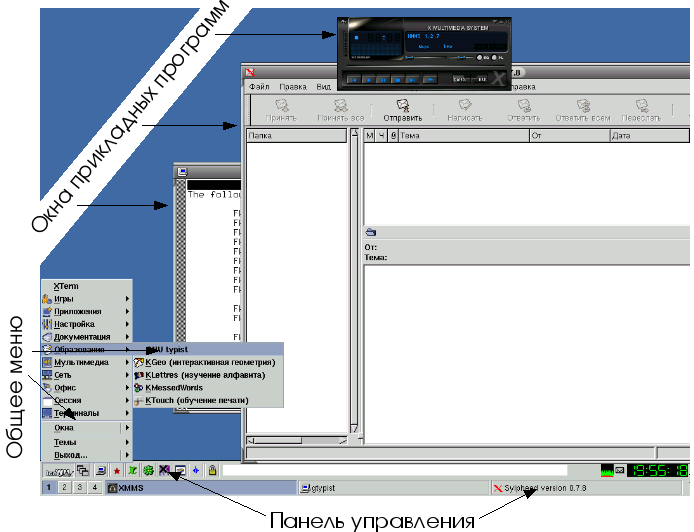
WindowMaker (WM) -- это свободная реализация (в рамках проекта
GNUStep) концепций NextSTEP -- первой получившей более или менее
широкую известность реализаций идей универсальной графической среды
пользователя. За недоступностью оригинальной NextSTEP для современных
платформ, познакомиться с WM полезно и поучительно вне зависимости от
того, собираетесь ли вы с ним работать -- это позволит увидеть
исходную точку развития графических сред и оценить продуктивность
(или контрпродуктивность) того, чем эти идеи "обросли" со
временем.
Основным автономным виджетом WM, как и NextSTEP, является "пирс" прикладных программ, представленный при запуске пиктограммой со скрепкой. При запуске любой "корректной" (с точки зрения WM), а также некоторых "некорректных" программ, кроме ее окна на экране появляется ее пиктограмма. Если "пришвартовать" эту пиктограмму к "пирсу", она там и останется, позволяя запускать эту программу вновь и вновь простым щелчком по ней -- это "родной" некстстеповский интегрирующий интерфейс.
WM позволяет работать с несколькими "столами" (переключение по умолчанию по Alt-n или через меню, доступное по "щелчку" правой кнопкой на свободном песте "стола"). WM очень гибко настраивается, как в части внешнего вида, так и в части "поведения", причем большая часть настроек доступна из программы Wprefs.app, доступной по щелчку на пиктограмке "со ступенькой".

IceWM -- простой оконный менеджер, очень часто выбираемый пользователями, приходящими из-под Microsoft Windows или OS/2, поскольку он способен достаточно точно имитировать их основные черты.
Из автономных виджетов прежде всего стоит отметить панель с кнопкой, вызывающей главное меню (подобно тому, как это делает кнопка в Microsoft Windows, GNOME или KDE). С помощью панели можно также управлять текущим сеансом и настраивать IceWM. Впрочем, основное меню таже доступно и по "щелчку" правой кнопкой на свободном месте "стола", что более привычно для пользователей WindowMaker, Sawfish, Blackbox или Enlightenment.
Панель также содержит список запущенных программ (включая те, окна которых минимизированы), на нее можно вывести и "мини-терминал", позволяющий оперировать командной строкой. Любые действия могут выполняться с помощью ассоциированных клавиатурных комбинаций.
IceWM также позволяет работать с множеством "столов" ("рабочих мест"), которые нумеруются или именуются пользователем.
Упомянутые оконные менеджеры присутствуют практически в любом дистрибутиве свободной ОС, начиная с однодисковых. Исключение составлят FluxBox, обычно не включаемый в "маленькие" дистрибутивы (если очень хочется его посмотреть, а доступа к Интернет нет, попытайтесь найти диск, прилагавшийся к журналу [19] -- при заказе этого однодискового дистрибутива редакция специально попросила включить эту несправедливо "обижаемую" программу.
Упомянутый выпуск журнала содержит, помимо прилагаемого дистрибутива ALT Linux Junior 2.1 (www.altlinux.ru), подборку статей, посвященных использованию свободных программ дома.
Запуск графической среды (точнее, "бутерброда" из X Window System, оконного менеджера и графической среды) в открытой операционной системе можно сравнить с запуском Microsoft Windows в MS-DOS10.
Однако, сходство заканчивается, не успев начаться. MS-DOS -- это однозадачная и однопользовательская система, и запущенная оболочка захватывает все ее ресурсы. Из-за неполноценности ОС оболочке приходится брать на себя несвойственные ей функции (например, имитацию многозадачности), с которой она справляется плохо (так, "зависание" одной программы вполне может привести к неработоспособности всей системы).
При запуске графической среды под полноценной ОС, она, с точки зрения последней, представляет группу обычных процессов, управление которыми производится общесистемными средствами. Точно так же, общесистемными средствами производится и управление процессами, запускаемыми "из-под" этой графической среды. Более того, поскольку платформой для запуска конкретной среды является изначально сетевая X Window System, прикладная программа даже не обязана запускаться на том же компьютере.
Среда отнюдь не монополизирует использование этого компьютера; параллельно с ее работой продолжает исполняться множество служебных системных процессов; с других терминалов (если система многотерминальная) могут запускаться другие программы или даже другие графические среды (или дополнительные экземпляры той же среды). Более подробно об этом будет рассказано в "лекции", посвященной операционным системам.
Однородность опыта и связанная с нею привычность (иногда ошибочно называемая "интуитивностью", хотя она не имеет отношения к философскому и психологическому понятиям интуиции) позволяют при освоении нового инструмента-программы сосредоточиться на ее прикладной логике (аспектами, связанными с конкретным приложением ИТ, которое она реализует), не задумываясь и специально не фокусируя внимания на аспектах, общих для разного инструментария. Это делает более "крутой" пресловутую "кривую обучения" нового пользователя.
(Разумеется, это сильно идеализированная картина. Иногда прикладная логика диктует некоторые элементы эргономики; например, интерфейсы большинства систем автоматизированного конструирования и проектирования (CAD, САПР) весьма сходны, вне зависимости от среды, в которой работают эти программы.)
Как ни парадоксально, основной недостаток работы в интегрированной среде является оборотной стороной основного достоинства: жестко закрепленные навыки мешают при выходе за ее пределы. Конечному пользователю, ограниченному опытой работы в одной среде, недостает "стереоскопичности" видения, глубины понимания; элементы эргономической логики могут напрямую ассоциироваться с определенными визуальными элементами и "жестами", с помощью которых подаются команды.
Общеизвестны сложности, с которыми сталкиваются люди, неколько лет пользовавшиеся MacOS или Microsoft Windows при необходимости поработать в другой (пусть даже и весьма схожей) среде. Подобная "ригидность" опыта может формироваться и при работе в любой из свободных сред, хотя как правило пользователь в них не ограничен (в отличие от специфически персонально-компьютерных сред) прикладными программами, специально разработанными для данной среды и делящими с ней наборы элементов интерфейса ("виджетсеты"), поэтому его опыт изначально более разнообразен.
В этом смысле, крайне полезным представляется знакомство учащихся с разными средами уже на начальном этапе освоения графических интерфейсов. Это не обязательно должны быть разные интегрированные среды, но само представление о том, что один и тот же результат может достигаться с помощью разных интерфейсных средств, должно быть передано обязательно. В общем случае это возможно и в рамках одной интегрированной среды из числа рассматриваемых ниже -- и KDE, и GNOME в высшей степени гибки в отношении настройки внешнего вида и "поведения". Эта гибкость также весьма полезна для обеспечения доступности и максимально достижимого комфорта учащимся с физиологическими особенностями и физическими недостатками (дальтонизмом, слабым зрением, ограниченной подвижностью или расстроенной координацией движений и т.п.).
Сколько-нибудь последовательной теории интегрированных графических сред не существует. Изучая отдельные среды в динамике их развития, можно, тем не менее, выделить несколько общих черт:
они опираются на определенный интерфейс разработчика (API), состоящий из библиотек, доступных также разработчикам прикладных программ (будь то MS Windows API для Microsoft Windows, Motif для CDE, Qt для KDE или GTK+ для GNOME);
они реализуют элементы объектной метафоры (одельные экземпляры сущностей, таких как файлы, процессы (их потоки ввода-вывода) визуализируются определенным образом, на них можно фокусироваться и выполнять с ними различные действия, их состояния и изменения этих состояний также могут визуализироваться или озвучиваться). Целостная объектная метафора своей реализации не нашла (и, видимо, последовательно "объектная" среда была бы крайне неудобной в использовании);
они реализуют единообразные элементы управления ("виджеты"), зачастую не только в оформлении отдельных окон, но и в их "начинке";
они содержат те или иные элементы управления, не привязанные к отдельным окнам прикладных программ ("общие" меню, "панели управления", "поверхность стола" и т.п.);
они позволяют согласованно изменять свойства интерфейса образующих среду программ;
они реализуют "буфер (буферы) обмена", позволяющий передавать типизованные данные от программы программе (X Window System содержит буфер, позволяющий передавать данные лишь простого текстового типа);
они реализуют возможность "перетаскивания" (drag'n'drop) объектов или данных между окнами одной программы или разных программ.
(За ограниченностью объема "за бортом" остаются более сложные вопросы, такие, как компонентная объектная модель и модели сетевого взаимодействия, так или иначе "втягиваемые" в проекты интегрированных сред.)
На сегодня существуют и развиваются две свободных интегрированных графических среды общего назначения: KDE и GNOME. Они входят в поставку большинства стандартных (открытых) ОС, как свободных, так и несвободных. Хотя GNOME на полгода моложе KDE, мы начнем обсуждение именно с GNOME.

GNOME (GNU Network Object Model Environment -- "Среда GNU, основанная на модели сетевых объектов", но также и "Образцовая среда для сетевых объектов GNU") -- один из самых амбициозных и масштабных проектов в программистском сообществе.
Кроме реализации функционально полной графической среды (возможно, уместнее говорить о сенсуальных средах, учитывая то, что звук стал их полноправной частью), "Гном" претендует на то, чтобы полностью реализовать спецификации промышленной платформы сетевого взаимодействия CORBA и полностью абстрагировать слой "менеджера рабочего стола" (или "графической среды") от низлежащего слоя управления окнами ("оконного менеджера").
GNOME поддерживает ряд оконных менеджеров, среди которых: Sawfish ("штатный" оконный менеджер по умолчанию), Enlightenment, IceWM, WindowMaker, AfterStep и FVWM2, совместимые с GNOME, впрочем, в разной степени.
Сегодняшняя версия "Гнома" (GNOME 2.1) -- полноценная интегрированная среда, включающая реализацию повседневно необходимых функций и позволяющая использовать сторонние решения для реализации функциональности, которая в ней отсутствует.
GNOME использует один из самых развитых интерфейсных пакетов GTK+, реализованный для разных платформ. Над ним надстраивается масса компонентов и библиотек, обеспечивающих сетевую функциональность, интерфейсы к различным языкам программирования, работу со звуком через механизмы ОС и пр. Сам "Гном" стремится оставаться мобильным и доступным во всех открытых системах. Он стабильно работает в Linux, BSD, AIX и Solaris; последнее обстоятельство способствовало поддержке разработки GNOME, которую оказывает Sun Microsystems через созданный в 2001 г. году Фонд GNOME, среди учредителей которого также крупнейшие поставщики свободных ОС.
С пользовательской точки зрения GNOME предстает как набор базовых компонентов интерфейса и "апплетов", утилит и прикладных программ. К базовым компонентам относятся менеджер файлов и поверхности стола Nautilus, панели управления и меню GNOME Panel и центр управления (Gnome Control Center).
"Наутилус". Менеджер файлов Nautilus позволяет отображать содержимое файлов и каталогов в окнах и выполнять над файлами обычные действия (удаление, переименование, копирование и перемещение и т.п.), а также осуществлять предварительный просмотр многих типов данных. "Наутилус" эффектен, но работа с ним не более эффективна, чем с прочими браузерами файлов, включаемыми обычно в графические среды (менеджер файлов CDE или Microsoft Windows Explorer).
Помимо отображения содержимого каталогов в окнах, "Нау" также может отображать один из каталогов на поверхности "рабочего стола": размещенные на нем иконки как бы приклеены к монитору, и при смене текущего экрана остаются на том же месте относительно наблюдателя (так же, кстати, ведут себя и открытые окна, если их "приклеить").
Поддерживается широкий спектр операций переноса мышью (drag'n'drop), причем "перетаскиванию" подвержены не только объекты (файлы, пункты меню и т.п.), но и некоторые их свойства: так, можно "взять цвет" в окне выбора цвета и перенести его на панель, которая воспримет его. Есть даже операции, позволяющие назначить один объект свойством другого: например, если на панель "перетащить" не цвет, а файл с картинкой, последняя станет ее фоном. "Таскать" файлы между окнами "Нау", на рабочий стол и панели можно практически без ограничений.
Панели и меню. Уже упомянутые панели являются, наряду с менеджером файлов, важнейшей составной частью интерфейса GNOME. Панелей может быть неограниченное количество. Панель может относиться к одному из пяти типов, но на самом деле их два: панель-меню (menu panel) и объектная панель. Первая из них содержит пункты меню и может содержать пиктограммы, а вторая -- только пиктограммы. Последняя может быть краевой (edge), выравненной (aligned), скользящей (sliding) или плавающей (floating), но это скорее свойство панели (которое можно менять "на ходу"), определяющее особенности ее поведения, чем тип.
Внешний вид и поведение панелей является в высшей степени конфигурируемым. Пользователь может задавать как глобальные предпочтения (анимация движения панелей, отображение панельных объектов и пр.), так и индивидуальные предпочтения для каждой из них (ее тип и положение на экране, ширина, возможность автосокрытия и принудительной минимизации, цвет и фоновое изображение и т.п.) Ну и, разумеется, пользователь может "набивать" панели теми объектами, которые ему нужны.
На панелях могут присутствовать объекты пяти типов:
пускатель (launcher) ассоциирован с приложением или командой, которые исполняются по щелчку на его пиктограмме в панели;
выдвижной ящик (drawer) -- это кнопка, открывающая другую панель, перпендикулярно первой -- некий аналог подменю в меню, который можно "набить" всевозможными апплетами;
апплет (applet, "приложеньице") -- интересный тип панельного объекта, демонстрирующий то, что он не обязан быть пред